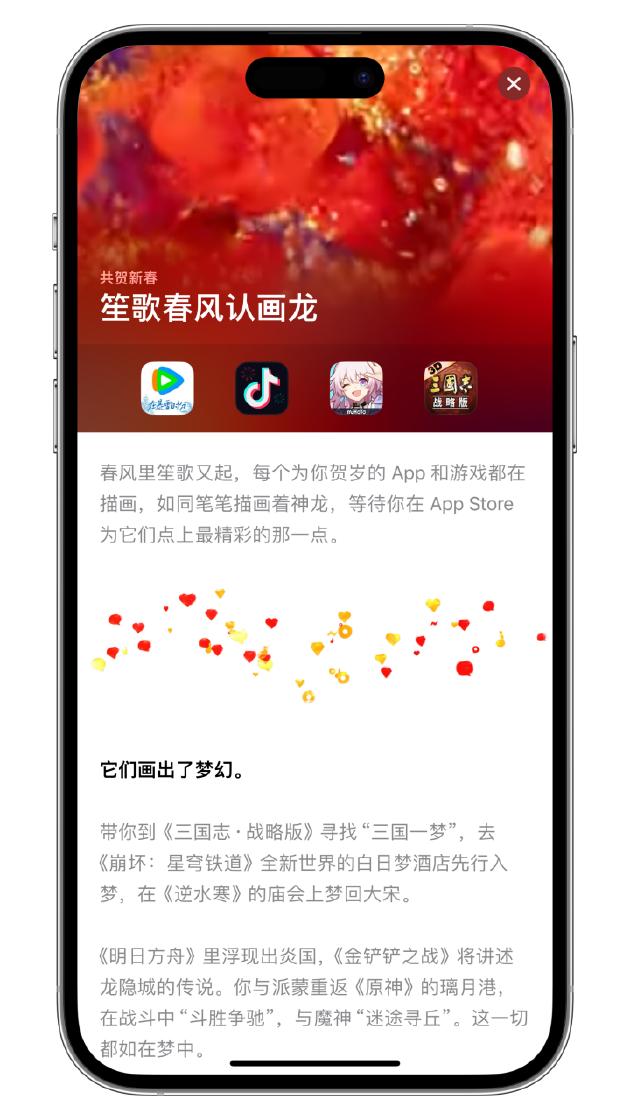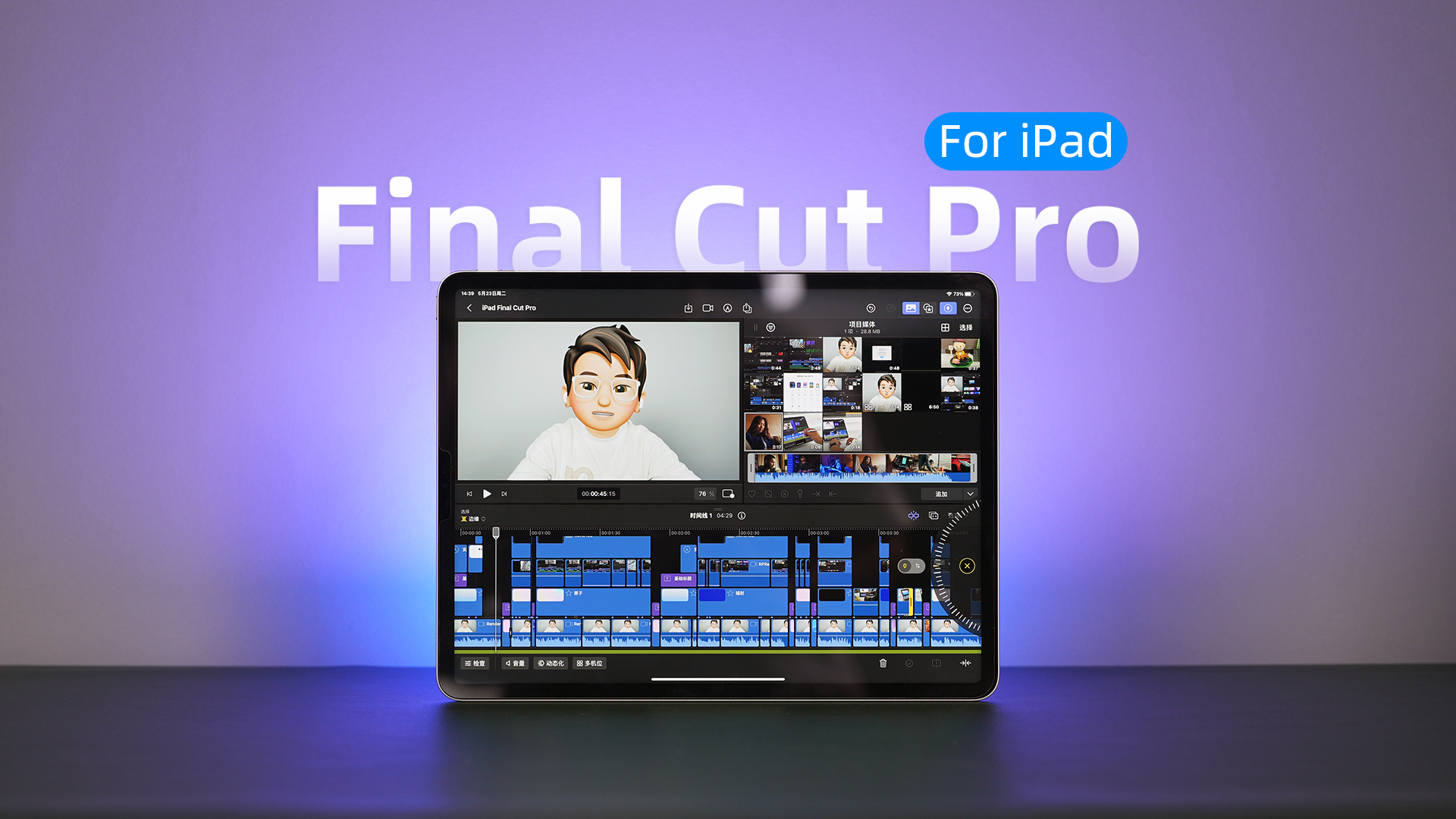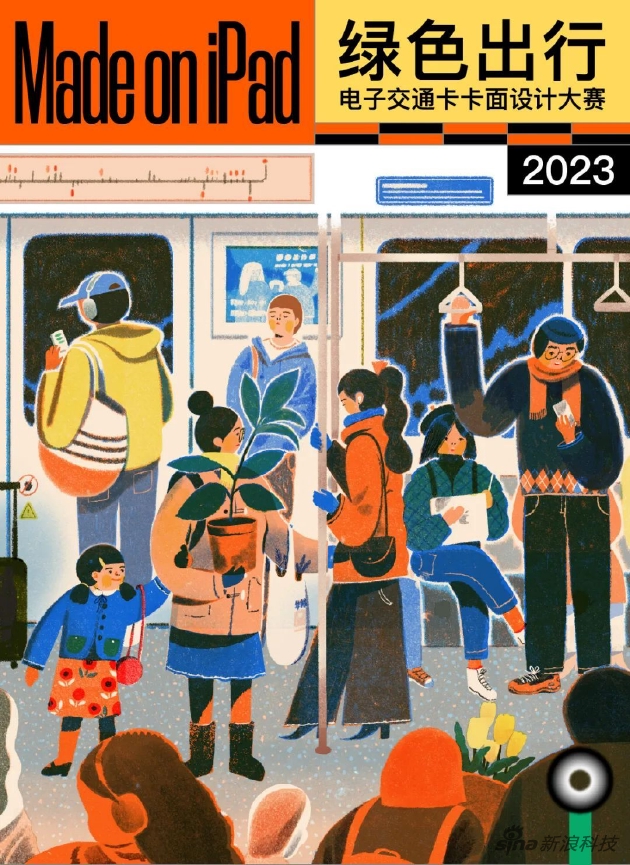在 iPad 上擁有一支「萬能」畫筆:Procreate 畫筆功能詳解
Procreate 是目前 iPad 上表現最出色的繪圖工具之一,不僅僅體現在低門檻的價格與學習成本上,還體現於其畫筆參數對 Apple Pencil 設計的全方位掌控上。記得我最初就是在線下店嘗試了 Procreate 官方畫筆庫中那幾根鉛筆所展現的、利用 Apple Pencil 傾角運算的特殊效果後,纔對 iPad Pro + Apple Pencil 的組合徹底心動的。
在上次撰寫了 Procreate 快速入門指南 後,我很快就投入精力規劃了這篇針對畫筆調試的進階指南。結果發現哪怕我已經用了它三年,在畫筆參數這塊還是有相當多陌生的內容。在花了很多時間和精力通讀官方文檔全文並動手調控、理解每一個參數後,我把我的理解整理成了這篇進階教程。
關聯閱讀: 送給每一位想在 iPad 上畫畫的人:Procreate 快速入門指南
本文中有關畫筆參數定義的大部分內容是我個人根據 Procreate 5 官方說明文檔 的內容重新調整並翻譯的。我將盡可能依照官方的解釋,幫你更輕鬆地理解 Procreate 中畫筆調試所需的所有參數的含義及作用,並以製作「國畫書法畫筆」和「仿水彩效果畫筆」的過程作爲兩個案例來演示如何綜合運用這些參數創作出你需要的畫筆。
由於內容量很大,出於一些個人原因文章的準備時間又比較倉促,再加上 Procreate 裏淨是一堆令人頭疼的機翻中文,官方給的解釋又總是很含糊…… 我很難保證文章中每一項內容都能完美,能力有限,只能盡力而爲,這次也請各位多多包涵。
進入正篇之前,我要先講一講怎樣將外部畫筆導入 Procreate。
導入畫筆
自從 iPadOS 發佈,導入外部內容就沒這麼輕鬆過。
打開 Safari 瀏覽器,在 官方社區 或者各類第三方社區網站中找到並下載需要的畫筆。注意 Procreate 單個畫筆文件通常是「.brush」格式的,5.0 更新後也支持 Photoshop 的「.abr」格式畫筆導入。下載好後,進入瀏覽器的下載管理器或者進入「文件」找到「下載項」,單擊畫筆文件,自動跳轉 Procreate,導入完成。
對,就這樣,沒了。我每次執行完這一套少有的、不需要藉助其他設備或 App、甚至在同一屏下就能完成的「下載 - 解壓 - 導入」極簡流程後,都感覺整個人對 iOS / iPad OS 這種封閉式系統的印象刷新了。
那麼你已經學會了如何導入外部的第三方畫筆,恭喜你,你現在就可以愉快地去搜索引擎裏翻網站,購買或免費下載心儀的畫筆了。

但是如果有一天:你發現月底生活費預算已經不允許你在一個比一個華麗且昂貴的付費畫筆中精挑細選;或是終於發現 Procreate 對 Photoshop 畫筆的兼容支持比想象中要糟糕,必須自己根據參數再加工才能用;亦或者突然覺得與其買一份複雜到需要根據附帶的教程去模仿他人作畫習慣才能用的畫筆包,不如自己根據你自己的習慣定製一根屬於自己的畫筆時——
恭喜你,看來我花了好幾個晚上才肝出來的下面這近一萬字就是寫給你的了,耐心看完吧。
畫筆工作室
在 5.0 更新中最值得詳寫的部分其實就是 Procreate 官方對畫筆的參數設置界面進行了大幅的調整,現在有了更詳細的獨立界面來調試畫筆了。在畫筆庫點擊當前已選中的畫筆後就會進入「畫筆工作室」,顯示當前畫筆的參數。
界面右側爲測試畫筆在當前參數設置下的狀態的繪圖板,可以點開「繪圖板」按鈕修改預覽顏色和畫筆大小。左側爲參數的分類和具體的數值輸入區,接下來我將逐項解釋其中的每一項內容,建議你在閱讀下文的同時打開你的 Procreate 並進入某一根畫筆的「畫筆工作室」界面,一邊閱讀本文一邊動手調試每一個選項會更有助於你的理解。

描邊路徑
「描邊路徑」的原文是「Stroke Path」,Stroke 也有「筆劃」、「一筆」、「筆觸」的意思。
Procreate 的畫筆(或者說大多數繪圖工具的電子畫筆)的基本構成原理很單純:一個作爲「形狀(Shape)」的圖片素材跟隨畫筆繪製的「路徑(Path)」進行「圖章(Stamp)」式的覆蓋,每隔一段距離就蓋上一個形狀,連貫起來的效果就是一條畫筆筆劃了,在 Procreate 中,這也被稱作「描邊(Stroke)」。

「 描邊屬性 」設置中的參數就是對路徑和「形狀」的排布規則進行的:

間距(Spacing):決定形狀每隔多少距離進行一次蓋章,也就是疏密程度。對絕大多數畫筆的效果有重要影響,直接決定了你的畫筆畫出的是一條平滑的線還是形同打點計時器。
流線(StreamLine):決定自動平滑路徑的程度。將這項參數調高將獲得類似於防抖的效果,能夠自動忽略路徑中較細的抖動,對書法或者勾線用畫筆而言是很重要的輔助選項。
抖動(Jitter):決定每一個形狀在生成時隨機偏離路徑的隨機量。關閉時,畫筆邊緣將是平滑的;調高時,筆刷邊緣會變得粗糙;調至很高時,形狀會隨機分散在周圍。
另外注意,點擊此參數右側的數值按鈕不僅可以手動輸入數值,還可以啓用壓力控制和傾斜控制,即此數值能夠跟隨 Apple Pencil 的壓感 / 傾斜數據產生動態變化,具體的應用方法非常多種多樣,可以自行大膽想象。此類設置在之後的許多參數設置中也會出現,我會逐一簡要提示。

掉落(Fall Off):開啓後,描邊在起始部分會保持原本的透明度,之後的部分會逐漸衰減至完全不可見。調高時,描邊會在落筆後很快就不可見。
錐度
「錐度(Taper)」表現爲描邊的起始和末尾的錐形效果,用於模擬真實繪畫畫筆的起筆和落筆錐形。

「錐度」的調整分爲兩個部分,分別是針對 Apple Pencil 使用時,根據壓力調整的描邊尖端錐度效果的:「 壓力錐度 (Pressure Taper)」;以及針對使用手指觸摸屏幕繪畫時,模擬的描邊尖端錐度效果的:「 觸摸錐度 (Touch Taper)」。
首先是「壓力錐度」的部分:

壓力錐度滑塊(Pressure Taper Slider):用於直觀地表現描邊起始端和末尾端的錐度範圍,具體表現受 Apple Pencil 的壓感影響。如果打開了 鏈接尖端大小 (Link Tip Sizes)開關,兩邊的錐度範圍會自動調整到對稱。
尺寸(Size):決定錐度從厚到薄的粗細過渡程度。
不透明度(Opacity):決定錐度從厚到薄過程中的透明度降低程度。
壓力(Pressure):決定錐度受 Apple Pencil 壓感的影響程度。
尖端(Tip):調低時錐度尖端會表現得更細,反之調大時會像是用粗大的畫筆筆尖繪製的一樣。
尖端動畫(Tip Animation):決定了描邊錐度的表現效果渲染何時進行。開關開啓時,描邊進行過程中會實時渲染最終的錐度表現;關閉時,錐度表現將會在描邊結束後再進行渲染。
「觸摸錐度」一部分設置和「壓力錐度」無異,在此不再重複贅述。兩者之間唯一的區別在於 「觸摸錐度」的錐度是完全依靠算法模擬的, 沒有 依靠壓感數據進行調整,用於豐富手指直接屏幕繪圖時的描邊效果,所以也沒有「壓力」這項參數設置。

最後的「 錐度屬性 (Taper Properties)」中有一項「 經典錐度 (Classic Taper)」的開關,開啓後會還原爲舊版本 Procreate 對錐度的渲染方式。舊的渲染方式可能會顯得描邊起始的錐度更細,末尾的錐度更粗,如果與你想要的效果不同請務必關閉這個開關。

形狀
這裏就是對之前提到構成畫筆的形狀進行的調整了。通過改變形狀的素材源圖片,可以徹底改變畫筆的形態、邊緣效果和一部分紋理效果。
點擊「 形狀來源 (Shape Source)」右側的「編輯」按鈕會進入「形狀編輯器」,點擊右上角的「導入」就能替換當前的形狀圖了。
你可以選擇在官方的素材庫「源庫」找素材源圖,種類和數量其實相當夠用。當然也可以自己導入圖片作爲素材,注意作爲形狀的素材圖片只識別明度(簡單來說就是會變成灰白色),並且圖片邊框會自動糾正爲正方形。

形狀行爲(Shape Behavior)
此部分設置的是描邊中每一個形狀的形態變化。在進行這部分內容的調試測試時,不妨返回之前「描邊路徑」中的「間距」參數,將其調到很高,這樣你就能看清畫筆中每一個形狀具體的變化了。

散佈(Scatter):決定每個形狀隨機旋轉的程度。默認狀態下的形狀不會旋轉,調高此值後每個形狀都會隨機進行一定程度的旋轉。這種旋轉不受描邊方向的影響。此參數可以啓用壓力控制。
旋轉(Rotation):決定每個形狀相對於描邊方向的旋轉程度。設置在中間時,無論描邊如何移動,形狀都不會旋轉;向正方向(向右)調高時,形狀會隨着描邊的旋轉方向旋轉;向反方向(向左)調高時,形狀會隨着描邊的旋轉方向的反方向旋轉。
計數(Count):決定每個蓋章位點疊加的形狀個數,最高值爲 16。即可以在每個蓋章的位置同時扣下多個形狀疊加。這個選項和前面的「散佈」組合使用時效果最爲明顯,因爲同一位點的每個形狀都會進行不同的隨機旋轉計算。此參數可以啓用壓力控制和傾斜控制。

抖動計數(Count Jitter):決定「計數」的隨機量。在設置了「計數」的前提下,調整此值可以讓每個蓋章位點應用的「計數」參數隨機化。比如在設置「計數」爲 3 的情況下,調高此值會讓每個蓋章位點的形狀數量隨機在 1~3 的範圍中按一定概率取值。此參數可以啓用壓力控制。
隨機化(Randomized):開啓後,會在每個描邊起始時隨機旋轉形狀的源素材圖。此項可以用於創造每一筆都略有不同描邊效果,讓畫筆效果更自然。


方位(Azimuth):開啓後,每個形狀的旋轉都會依照 Apple Pencil 移動中的傾角數據進行修正,此項開啓後會替代「旋轉」參數。此項隻影響使用 Apple Pencil 進行繪製的描邊。
翻轉 X / 翻轉 Y(Flip X / Flip Y):開啓後,每個形狀會在水平方向或垂直方向隨機進行翻轉。和「隨機化」相似,同樣可以創造更富變化的描邊效果。
畫筆圓度圖(Brush Roundness Graph):拖拽圖中的綠色圓點可以調整形狀源素材圖的基礎旋轉角度,拖拽藍色圓點可以擠壓形狀源素材圖。
壓力圓度(Pressure Roundness):決定每個形狀根據 Apple Pencil 的壓感數據產生擠壓效果的程度。向正方向(向右)調高此值,效果爲壓力越大,擠壓效果越小;向負方向(向左)調高此值,效果爲壓力越大,擠壓效果越大。此參數可以在壓力控制中調整壓感曲線。
傾斜圓度(Tilt Roundness):決定每個形狀根據 Apple Pencil 的傾斜數據產生擠壓效果的程度。向正方向(向右)調高此值,效果爲筆與屏幕夾角越大,擠壓效果越小;向負方向(向左)調高此值,效果爲筆與屏幕夾角越大,擠壓效果越大。
形狀過濾(Shape Filtering)
這裏提供的三個選項是 Procreate 的圖形引擎對形狀的抗鋸齒渲染的三種不同算法。

沒有過濾(No Filtering):字面意思,就是不過濾渲染。保留了畫筆每個邊緣的原本狀態,但可能會有不自然的鋸齒。
經典過濾(Classic Filtering):使用早期版本的 Procreate 的抗鋸齒方案進行邊緣柔化處理。
改進過濾(Improved Filtering):使用經過修改的最新版本的 Procreate 的抗鋸齒方案進行邊緣柔化處理。
其實後兩個選項的差距十分微妙,很難用文字或者某個案例去解釋它們之間的不同,具體的表現和應用區別還是各位自己在實踐中感悟吧。
顆粒
構成每個描邊的不僅僅只有形狀和路徑,還有用於模擬畫筆紋理的「顆粒(Grain)」。顆粒和形狀類似於圖層和蒙版的關係,形狀是顆粒的容器,形狀的顯示範圍決定了顆粒的可見範圍。
借用官方文檔的一個比喻:顆粒的顯示效果就像是用油漆滾筒在描邊中「滾過去」,並在畫布上留下印記。

在「顆粒」設置中,你可以修改顆粒的源素材圖,以及調整其排布方式、顯示效果等。通過調整這些參數,你可以賦予畫筆不同的紋理,既可以用於模擬紙面的粗糙、也可以用於表現油墨的特徵等效果。
和「形狀編輯器」相仿,點擊在「 顆粒來源 (Grain Source)」右側的「編輯」按鈕就能進入「顆粒編輯器」。除了可以導入官方「源庫」素材以及自制素材外,你還可以在這裏打開「自動重複」來編輯顆粒在重複平鋪狀態時的排布方式和邊緣的柔化方式。

顆粒行爲(Grain Behavior)
在此設置中,你可以將顆粒設置爲兩種不同的排布模式,分別是「 移動 (Moving)」和「 紋理化 (Texturized)」。

如上圖,「移動模式」下,顆粒將跟隨描邊一起移動,產生線條和模糊等變化;「紋理化模式」下,顆粒就像是背景一樣,不會因描邊拖拽和位置變化產生變化。
「移動模式」的參數多於並且包含了「紋理化模式」的參數,這裏我以「移動模式」參數的順序進行介紹:

移動(Movement):決定了顆粒受描邊拖拽的影響程度。調低時,顆粒會有明顯的拖拽和模糊效果;調至最高時,顆粒不會受到拖拽影響變形,效果和「紋理化模式」相近。此參數可以啓用壓力控制。(注意,雖然都被譯作「移動」,但是這個參數原文爲 Movement,和上文提到的「移動(Moving)模式」並非同一個參數。)
比例(Scale):決定了描邊內顆粒的顯示大小。只是普通的大小變化。此參數可以啓用壓力控制。
縮放(Zoom):決定了顆粒的顯示大小與畫筆大小之間的關聯關係,此選項僅適用於「移動模式」。當此值向右調高爲最大值「跟進尺寸(Follow Size)」時,顆粒顯示大小不會受畫筆大小影響,保持「比例」中設置的大小狀態;當此值向左調爲最小值「已裁剪(Cropped)」時,顆粒顯示大小會因畫筆大小的變化而變化,畫筆較大時,顆粒顯示爲較大,畫筆較小時,顆粒顯示爲較小。此參數可以啓用壓力控制。

(注:你可能已經發現了,此處有關「縮放」的最大值、最小值的描述效果與官方給出的解釋相反。官方文檔中對最大值「跟進尺寸」的解釋爲:「向右調至最大時……顯示大小會因畫筆大小的變化而變化……」。儘管從 Follow Size 的原詞義來解釋也本應如官方所述,但我驗證了多次後得出的結論均與此相悖。我認爲此處很可能是翻譯錯誤或者是存在 Bug,暫且保留爲上文我的結論,待官方給予答覆後更正。)
旋轉(Rotation):決定了顆粒相對於描邊方向的旋轉程度,此參數僅適用於「移動模式」。可以類比形狀中的「旋轉」,即正方向向右調高時顆粒隨描邊旋轉方向進行旋轉;反方向向左調高時顆粒隨描邊旋轉的反方向旋轉。
深度(Depth):決定了顆粒相較於畫筆顏色的可見程度。另外,在「移動模式」下,顆粒的可見程度會受到 Apple Pencil 壓感的影響。調至最低時,顆粒將完全不可見,僅顯示爲畫筆顏色。此參數僅在「移動模式」中可以啓用壓力控制和傾斜控制。
最小深度(Depth Minimum):決定了顆粒在壓感變化下的最小可見程度,此參數僅適用於「移動模式」。
深度抖動(Depth Jitter):決定了每個形狀中的顆粒的可見程度的隨機程度,此參數僅適用於「移動模式」。調高時,每個形狀的「顆粒深度」將產生隨機變化。此參數可以啓用壓力控制。
偏移抖動(Offset Jitter):開關開啓後,每個描邊的顆粒在起始時會隨機發生一定量的位置偏移。此參數僅適用於「移動模式」。
混合模式(Blend Mode):決定了顆粒和畫筆顏色關係的「混合模式」,默認爲正片疊底。你可以類比圖層中的「混合模式」的效果,將顆粒視作形狀的剪輯蒙版圖層,並給予顆粒圖層混合模式。此參數同時適用於「移動模式」和「紋理化模式」。
亮度 / 對比度(Brightness / Contrast):顧名思義,用於調整顆粒相對於畫筆顏色的亮度和對比度。
另外,顆粒設置中也提供了「 顆粒過濾 (Grain Filtering)」的三個抗鋸齒算法選項,具體釋義請類比形狀中的「形狀過濾」部分,就不多贅述了。
渲染
你可以在這裏調整 Procreate 對畫筆整體的渲染算法。調整渲染模式能夠改變畫筆在畫布上的顯示效果,比如變得更通透或者色彩更厚重。由於比較抽象,各選項之間的區別也比較微妙,你可以想象真實的畫筆和顏料來聯想這些效果,比如「淺釉」就像是用稀釋的顏料的效果,而「強烈混合」就像是用厚重的顏料塗在畫布上。
以下就做個簡要的官方定義說明,具體效果還是你親自去調試看看吧。

淺釉(Light Glaze):標準的 Procreate 混合模式。
均勻釉(Uniformed Glaze):類似於 Photoshop 中使用的渲染模式。
濃彩釉(Intense Glaze):此模式會將色彩厚重地投在屏幕上。(原文:This mode bashes colors onto the screen with a heavier touch.)
厚釉(Heavy Glaze):一種極強的混合模式。(原文:An extremely strong blending mode.)
均勻混合(Uniform Blending):使用類似於 Photoshop 的渲染模式,並且會放大「溼混」效果。
強烈混合(Intense Blending):最爲厚重的渲染模式,可以用於需要混色的溼畫筆,會放大「溼混」效果。
混合(Blending)

流程(Flow):調整畫筆在畫布上使用多濃重的顏色和材質。
溼邊(Wet Edges):決定描邊邊緣的柔化和模糊的程度,用於模仿的顏料滲入紙張的效果。
燒邊(Burnt Edges):決定了描邊邊緣的混合模式的可見程度。
燒邊模式(Burnt Edges Mode):改變描邊邊緣應用的混合模式。
通過改變「燒邊」和「燒邊模式」營造描邊之間的層級關係,可以用於創造類似油畫顏料的立體感。
混合模式(Blend Mode):改變整個描邊的「混合模式」,不僅僅是邊緣。
亮度混合(Luminance Blending):開關開啓後,「混合模式」的效果將不影響描邊的顏色值,僅僅影響其亮度值。
溼混
這裏我想順帶吐槽一下,我不知道這些是不是圖形處理通用的術語,反正我最初看到這裏的「支付」、「攻擊」、「等級」的時候感覺整個人都不好了……實在很難通過這些名字聯想它們的效果,不知道的還以爲是哪個 RPG 遊戲裏的數值。
最讓人崩潰的是,官方文檔裏對這些參數的具體效果也寫得非常含糊和感性……我只能結合我的結論盡力表述清楚原文的意思,更具體的還請自行嘗試。

「溼混」的調整能讓畫筆有滲透畫布上其他顏色的效果,以及模擬畫筆上顏料濃度的效果。通常「溼混」用於創造水彩類型畫筆的效果。
稀釋(Dilution):決定了畫筆效果混合了多少水。調高此值能使顏料具有透明效果,是「溼混」中的主要參數,後續參數需要此參數才能發揮作用。此參數可以啓用壓力控制。
支付(Charge):決定了描邊起始時畫筆上顏料的濃度。調高這個參數後,描邊在繪畫過程中都會有一定量的顏料濃度限值,超過這個值以後,顏料的顏色會變得更透明。此參數可以啓用壓力控制。
攻擊(Attack):決定了整個畫筆的顏料濃度。調高時,每個描邊平均的顏料顏色會更深。此參數可以啓用壓力控制和傾斜控制。
拖拽長度(Pull):決定了畫筆在塗抹顏料時對畫布施加的力度,這還會影響已經存在於畫布上的顏料。調高時,畫筆可以創造更明顯的混色和顏料的滲透效果。此參數可以啓用壓力控制。
等級(Grade):決定了描邊的紋理的粗糙程度和對比度。負方向(向左)調高,描邊紋理會更加不均勻;正方向(向右)調高,描邊紋理會更平滑。此參數可以啓用壓力控制。
溼度抖動(Wetness Jitter):決定描邊中任意位置的顏料與水比例的隨機量。調高時,描邊中會隨機增減水的濃度,呈現更自然的紋理效果。此參數可以啓用壓力控制。
顏色動態
這是 5.0 版本新添加的一系列參數,能夠設置描邊在生成過程中發生顏色、飽和度、亮度等改變,進而創造出色彩過渡豐富的畫筆。

圖章顏色抖動(Stamp Color Jitter)
在此列設置中你可以分別設置色相、飽和度、亮度、暗度、輔助顏色(指調色板中所選的第二個顏色)在每個形狀中的隨機變化幅度。當參數調高時,隨機偏差幅度會變大,關閉時則不會發生隨機變化。「圖章顏色抖動」的參數均可啓用壓力控制和傾斜控制。
描邊顏色抖動(Stroke Color Jitter)
和上一個類似,是對同樣五個數值的隨機變化幅度的設置。不過這裏的變化發生在每次描邊起始時,即對描邊整體的色彩發生的變化,並非單個形狀發生的變化,請留意兩者的區別。
顏色壓力(Color Pressure)
同樣,這裏除了沒有暗度參數外和前兩個設置相仿,是對 Apple Pencil 壓感與數值變化幅度的關聯設置。向正方向(向右)調高時,通常代表壓感從輕壓到重壓時,會發生較大程度的變化。此係列參數均可在壓力控制中調整壓感曲線。
顏色傾斜(Color Tilt)
同上,是針對 Apple Pencil 傾斜與數值變化幅度的關聯設置。此參數均可在傾斜控制中調整傾斜角度。
動態
此處的設置用於爲畫筆增加更多不確定性,是根據繪畫速度或者完全隨機對描邊進行的改變。由於可以不利用 Apple Pencil,調整這些參數可以輔助觸摸繪畫創造更好的描邊效果。

速度(Speed)
尺寸(Size):根據描邊時的速度來改變畫筆大小。正方向(向右)調高時,速度越快,畫筆越細;負方向(向左)調高時,速度越快,畫筆越粗。
不透明度(Opacity):根據描邊時的速度來改變畫筆透明度。正方向調高時,速度越快,透明度越低;負方向(向左)調高時,速度越快,畫筆透明度越高。
抖動(Jitter)
尺寸(Size):在描邊過程中隨機改變形狀的大小。此參數可以啓用壓力控制。
不透明度(Opacity):在描邊過程中隨機改變形狀的透明度。此參數可以啓用壓力控制。
Apple Pencil
這裏設置的是畫筆圍繞 Apple Pencil 行爲進行多方位的微調。
壓力(Pressure)

尺寸 / 不透明度 / 流程 / 滲流(Size / Opacity / Flow / Bleed / Smoothing):分別是在壓感變化下調整畫筆的大小 / 不透明度 / 顏料濃度 / 對描邊邊緣的影響。這四個參數都能在壓力控制中調整壓感曲線,此外,除了「不透明度」,其餘三個還能調整其對應的「響應」參數。(「響應」參數詳細見下。)
平滑(Smoothing):調整畫筆壓感輕壓和重壓過渡時的平滑程度。
響應(Response):調整 Apple Pencil 對壓力變化的反應速度。調高此項會獲得更穩定的畫筆壓感,有助於對書法類畫筆的調整。
傾斜(Tilt)

傾斜圖(Tilt Graph):用於調整傾斜效果觸發角度。90 度角爲筆完全直立於屏幕,0 度爲筆完全平放在屏幕上。觸發角度意爲當 Apple Pencil 與屏幕的夾角到達此角度時,畫筆效果會發生基於「傾斜」設定的變化。
通過設定傾斜變化,你可以仿照 Procreate 自帶畫筆中鉛筆的效果,製作根據使用角度變化而變化的特殊效果畫筆,使用場景也是十分靈活。
不透明度 / 滲流 / 尺寸(Opacity / Bleed / Size):分別是在傾斜變化下調整畫筆的不透明度 / 對描邊邊緣的影響 / 大小。
漸變(Gradation):調高時能讓畫筆在傾斜變化中獲得柔化效果,模擬真實鉛筆的行爲。

尺寸壓縮(Size Compression):開啓此開關時,畫筆紋理將不會因畫筆的大小變化而產生變化。
屬性

畫筆屬性(Brush Properties)
使用圖章預覽(Use Stamp Preview):開啓後,畫筆在畫筆庫中的預覽圖會僅顯示一個形狀圖,而非描邊的效果圖。
對準屏幕(Orient to Screen):開啓後,畫筆的上下方向將以屏幕爲準,即以屏幕上端爲上方向。關閉後,畫筆的上下方向僅以畫布爲準,即畫布預設上端爲上方向。
預覽(Preview):調整畫筆在畫筆庫中的預覽圖的大小。
塗抹(Smudge):調整畫筆被用作於「塗抹」工具時的力度。此參數可以啓用壓力控制。
畫筆行爲(Brush Behavior)
最大 / 最小尺寸(Maximum / Minimum Size):設置在側邊欄中可調整的畫筆大小的上限 / 下限。
最大 / 最小不透明度(Maximum / Minimum Opacity):設置在側邊欄中可調整的畫筆不透明度的上限 / 下限。
關於此畫筆
5.0 更新後新增的界面之一。這裏可以編輯或查看當前畫筆的製作者簽名及相關信息,以及創建「重置點」來保存畫筆當前所有的設置狀態,或者點擊「重置畫筆」恢復至前一個重置點的狀態。
簽名和重置點的更新可能意味着 Procreate 官方希望塑造一個更明確的畫筆創建歸屬,畫筆文件可能會比以往都具有數字版權的法律效應。

組合畫筆
同樣是 5.0 更新後一個重要且有趣的新功能。在畫筆庫中,選中一支畫筆作爲主畫筆後,向右滑動另一支畫筆作爲輔助畫筆,點擊畫筆庫右上角的「組合」按鈕,即可將兩支畫筆組合成爲一支「組合畫筆」,組合畫筆不能和其他畫筆再組合。在畫筆工作室中點選輔助畫筆後再點擊即可彈出「取消組合」選項。

打開一支組合畫筆的畫筆工作室界面就不難發現,其實兩支畫筆是以類似混合模式的方式進行疊加合併的,你可以在這裏修改兩支畫筆的「合併模式」。兩支畫筆分別擁有不同的參數設置,通過在此界面中點選畫筆來切換進入不同的參數設置。注意,輔助畫筆無法設置「溼混」和「顏色動態」部分的參數,這部分參數將繼承主畫筆。

其實合成畫筆並非 Procreate 首創,在 Photoshop 等圖像處理工具中也有「主 / 次畫筆」的類似概念。在考慮組合畫筆的應用時,也不妨去查找一些同類工具中此類功能的用法及教程,能發現相當多意想不到的效果。
案例:製作「國畫書法畫筆」
好了,到這裏畫筆調試所需要的參數就已經全部解釋完了,是時候將它們綜合起來創作一支屬於你的畫筆了。
其實我一直對 Procreate 曾經演示過的用於中國書法的畫筆效果不滿意,(圖我也找不到了,當時給我的感覺畫筆表現很僵硬)這次我想按自己的想法制作一根。
很多時候比起從零製作一根畫筆,不如參考或者直接使用官方自帶的畫筆參數爲基礎進行修改,能省去許多調試的精力,思路也會明朗許多。
這次我想以自帶畫筆庫中「着墨」分類下的新組合畫筆「露兜樹」(鬼知道這名字怎麼翻譯來的)爲基礎,修改爲類似於國畫或書法的中國毛筆的畫筆。

選擇這根畫筆的原因是我看中了官方利用組合畫筆的特性創造出的紋理,感覺和真實的墨跡有幾分相似,想以此思路進行修改和添加。
首先先從修改圖源開始。從自帶素材庫中,主畫筆形狀我選擇了的「Intense Water」,顆粒改爲了「Old Leather 2」,輔助畫筆的形狀改爲了「Oil Dash 2」,顆粒選擇了「Old Leather」。這樣畫筆的邊緣就不至於剛纔那麼散亂了。

之後調高了錐度設置裏的「壓力」和「尖端」,並且把動態設置中的「速度」和「不透明度」調高,用以模擬更真實的筆尖以及在快速移動畫筆時呈現變細、透明、紋理更粗的毛筆效果。到這裏其實大致的效果已經完成了。

爲了讓效果更加理想,我微調了主畫筆溼混設置中的多個選項來調整畫筆的潤溼效果,以及調整 Apple Pencil 設置的壓感和傾斜中多個選項來突出壓感的尺寸變化和傾斜時的漸變效果,模擬更真實的毛筆效果。
這樣,這支畫筆的的整體效果就基本達到我的預期了。

案例:製作「仿水彩效果畫筆」
製作擬真的水彩畫筆其實一直是一個難題。因爲真實的水彩是一個充滿隨機性的畫種,繪畫中的用紙、顏料混合、水量控制都極具技巧性,而且不僅僅是不確定性因素多,想要讓繪圖程序模擬真實的顏料流動性和顏料的自然混合本身就是個相當困難的事情。現在的電子繪畫工具通常只能組合使用多種畫筆模擬出類似水彩畫的效果,很難做到模擬真實的水彩作畫情況而製作畫筆。
5.0 更新後的 Procreate 有諸多新特性能夠製作有水彩效果的畫筆,而且官方在 Beta 測試中曾有一支名爲「Lune」的水彩畫筆深得我意。後不知出於什麼理由(我個人的猜測是和畫筆製作者的授權有關),Procreate 在正式版本刪除了這支畫筆。
後來我得到了一位讀者朋友的幫助,成功找回了這支畫筆的文件。在此鳴謝 @聽歌的貓。

爲了避免法律糾紛,我恐怕無法在本文直接放出 Lune 的畫筆文件。但通過理解它的參數配置後,我簡單整理出了製作這種畫筆效果的調試方法:
新建畫筆,首先形狀和顆粒可以直接選擇官方素材庫中的水彩素材,比如「Water Bleed」、「Water Blotch 1 / 2」或「Intense Water」作爲形狀可以讓描邊邊緣出現類似水痕的效果,適量調高散佈,並打開隨機化;「Stained Paper 1 / 2」、「Gouache Wash 1 / 2」作爲顆粒來模擬被潤溼的紙材,選擇移動模式。

最爲核心的設置在於溼混和渲染。首先要保證渲染模式爲「均勻混合」,調高溼邊和燒邊,兩個混合模式可在正片疊底和顏色加深中選擇。溼混中,根據自己的需要調節稀釋,調高時更類似於透明水彩,調低時顏色更濃厚。除了等級可以向負方向調節來模糊紋理,其餘的參數均可以適量調高來模擬畫筆的溼潤感。

Lune 最有趣的部分在於利用了新特性的顏色動態設置,在 2~10 左右的範圍內微調了圖章顏色抖動中的色相、飽和度、亮度以及顏色壓力中的飽和度後,畫筆被賦予了更加靈活和富有不確定性的色彩。
另外 Lune 還提高了屬性中的畫筆的最小尺寸來保證畫筆的寬度;將動態設置中的速度尺寸調爲負值,讓畫筆在緩慢繪製過程中更寬。最後輔以抖動尺寸、不透明度等選項增加隨機因素。
這樣,一支模擬水彩畫效果的畫筆就基本完成了。

我們可以在這樣的畫筆基礎上加入更多改變,比如模仿官方畫筆庫中「藝術效果」分類的「野燈」畫筆,以減去合併模式組合一支畫筆來表現水彩紙的底紋,可以隨壓感畫出有趣的水痕效果。

最後順帶一提,如果你對水彩感興趣卻沒有畫過水彩畫,還是建議你去嘗試下真實的水彩,這是一種非常有趣的、與水打交道的畫種,擁有華麗、輕盈的色彩效果和獨特的用筆技巧。如果沒有實際的繪畫經驗,恐怕也很難在電子繪畫中重現最真實的水彩效果。
結語
其實設計一支畫筆很多時候甚至比畫一幅要更加考驗你的繪圖技巧和創造力。記憶所有參數的效果只是一個開始,就像只是掌握了公式卻不會應用一樣,想要更好的綜合運用它們必須在實際「玩」過畫筆後才能逐漸上手。你可以參考同類工具中的畫筆參數,對照本文來轉化爲 Procreate 的畫筆;也可以通過參數詳細理解他人的畫筆作品,通過模仿其中的技巧來爲自己所用…… 方法有多種,而最終的結果就要靠你自己了。
感謝你的閱讀,希望能幫你在這條「造輪子」的道路上有所突破。
拓展閱讀
- 如何用 iPad 畫一幅好看的畫?我的 Procreate 使用經驗分享
- 零繪畫基礎不要緊,手把手教你用 Procreate 畫頭像
- iPad 繪畫工具 Procreate 更新 5.0:最具「可玩性」的大版本升級
> 下載少數派客戶端、關注 少數派公衆號,發現更多實用工具技巧 :cool:
> 特惠、好用的硬件產品,盡在 少數派 sspai 官方店鋪